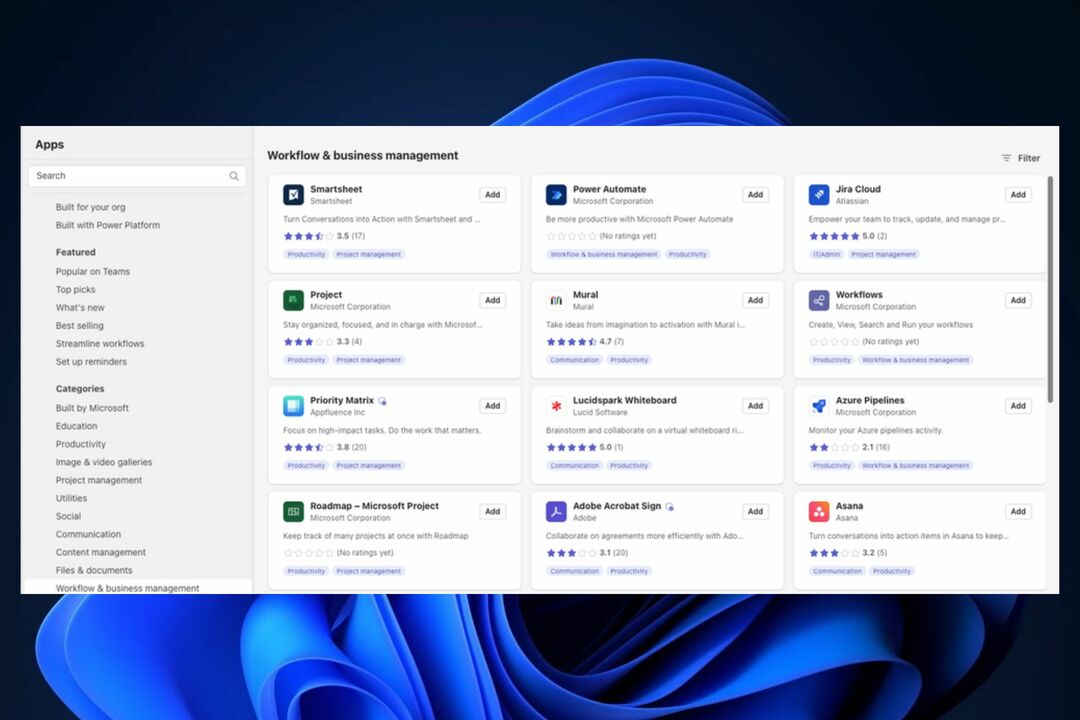- Microsoft Teams je a špičkové řešení pro spolupráci a vzdálenou práci používají miliony po celém světě
- Miliony uživatelů se účastní videohovorů v týmech za účelem rychlé výměny informací a práce na běžných úkolech
- Pokud se chcete během videohovorů vyhnout trapným okamžikům, nezapomeňte rozostřit pozadí. V této příručce vám ukážeme, jak to udělat
- Další informace o tom, jak co nejlépe využít funkcí Microsoft Teams, přidejte si do naší sbírky průvodce

Tento software udrží vaše ovladače v provozu a ochrání vás tak před běžnými chybami počítače a selháním hardwaru. Zkontrolujte všechny své ovladače nyní ve 3 snadných krocích:
- Stáhněte si DriverFix (ověřený soubor ke stažení).
- Klepněte na Začni skenovat najít všechny problematické ovladače.
- Klepněte na Aktualizujte ovladače získat nové verze a zabránit poruchám systému.
- DriverFix byl stažen uživatelem 0 čtenáři tento měsíc.
Microsoft Teams je aplikace pro zasílání zpráv pro zařízení Windows, iOS a Android. V roce 2018 Microsoft přidal do Teams novou funkci rozmazaného pozadí. To je skvělá funkce pro videohovory, která uživatelům umožňuje rozostřit pozadí. Uživatelé se tak mohou v podstatě připojit k jejich videokonferencím bez hloupých pozadí.
Existují určité systémové požadavky pro efekt rozmazaného pozadí Teams. Efekt vyžaduje hardware s procesorem Advanced Vector Extensions 2 (AVX2). Uživatelé s hardwarem, který neobsahuje procesory Advanced Vector Extensions 2, nebudou moci v Teams využívat efekt rozmazaného pozadí. Uživatelé týmů budou také potřebovat Předplatné Office 365.
Jak mohou uživatelé rozmazat pozadí v týmech MS?
- Nejprve otevřete aplikaci Teams, což je docela zásadní (a možná i zřejmý) krok.
- Vyberte naplánovanou schůzku a připojte se k týmům. Je důležité, aby schůzka byla plánovaná.
- zmáčkni Připojit tlačítko, které otevře nastavení videa zobrazené přímo níže.

- Poté přepnutím možnosti prostředního posuvníku aktivujte rozostření pozadí. To by mělo rozmazat pozadí videa, než se uživatelé rozhodnou připojit ke schůzce.
- zmáčkni Přidej se teď knoflík.
- Po připojení ke schůzce mohou uživatelé stále rozmazávat pozadí videí. Chcete-li to provést, klikněte na ikonu … tlačítko tečky k otevření nabídky jako na snímku přímo níže.

- Klikněte na ikonu Rozmazej mé pozadí volba.
- Uživatelé mohou efekt rozostřeného pozadí odstranit kliknutím na ikonu … tlačítko a výběr Nerozmazávejte pozadí volba.
To je vše, co uživatelé musí udělat, aby v Microsoft Teams povolili efekt rozmazaného pozadí. Někteří uživatelé mohou rozmazané pozadí považovat spíše za trik, ale pro videohovory se jim někdy může hodit.
Pokud se tedy chcete během videokonferencí vyhnout trapným okamžikům, před připojením k hovoru rozostřte pozadí.
Poznámka: Doporučujeme vám PerfectCam který vám pomůže rozostřit pozadí během vašich videohovorů v MS Teams.
Získejte nyní PerfectCam
Často kladené otázky
Microsoft Teams brzy podpoří novou funkci využívající umělou inteligenci, která uživatelům umožní přizpůsobit si pozadí tak, aby se snížil hluk pozadí a přidala se k videohovorům plně profesionální poznámka. Funkce bude s největší pravděpodobností k dispozici na webu … tlačítko tečky.
Chcete-li během videohovorů rozmazat pozadí vaší webové kamery, můžete použít speciální softwarová řešení, jako je Chromacam, XSplit VCam a další podobné nástroje.
Microsoft Teams brzy podpoří novou funkci využívající umělou inteligenci, která uživatelům umožní přizpůsobit si pozadí tak, aby se snížil hluk pozadí a přidala se k videohovorům plně profesionální poznámka. Funkce bude s největší pravděpodobností k dispozici na webu … tlačítko tečky.
Chcete-li během videohovorů rozmazat pozadí vaší webové kamery, můžete použít speciální softwarová řešení, jako jsou Chromacam, XSplit VCam, PerfectCam a další podobné nástroje.
Maximální počet lidí, kteří se současně účastní schůzky nebo videokonference v Microsoft Teams, je 250.